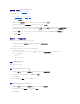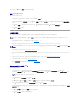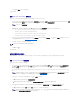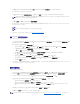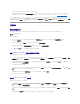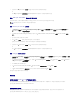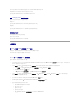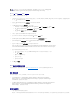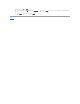Users Guide
7. 选择“Apply Drivers from Dell Lifecycle Controller”(应用 Dell Lifecycle Controller 中的驱动程序)并从下拉式列表中选择操作系统。
8. 输入具有管理员凭据的用户名和密码访问 ConfigMgr 控制台。
9. 选择“Apply Driver Package”(应用驱动程序软件包)。单击“ Browse”(浏览) 并从 ConfigMgr 中的可用驱动程序软件包列表中选择驱动程序软件包。
10. 单击“OK”(确定)关闭“Task Sequence Editor”(任务序列编辑器)。
11. 通告编辑好的任务序列。有关如何通告任务序列的信息,请参阅 Dell 支持网站 support.dell.com/manuals 上的
《
Microsoft System Center Configuration Manager Dell
Server Deployment Pack
用户指南》
。
12. 创建 Lifecycle Controller 引导介质。有关详情,请参阅“创建 Lifecycle Controller 引导介质”一节。
应用 ConfigMgr 存储库中的驱动程序
通过以下步骤应用 ConfigMgr 存储库中的驱动程序:
1. 在每个“Reboot to PXE / USB”(重新引导到 PXE / USB)步骤前手动添加“Set Boot Order”(设置引导顺序)步骤。“Set Boot Order”(设置引导顺序)步骤指
示系统在下次引导时引导到虚拟 CD。
通过以下步骤手动添加“Set Boot Order”(设置引导顺序)步骤:
a. 右键单击任务序列并选择“Add”(添加)® “Dell Deployment”(Dell 部署)® “PowerEdge Server Configuration”( PowerEdge 服务器配置)。
b. 从“Configuration Action Type”(配置操作类型)下拉式列表中选择“Boot Order”(引导顺序)。
c. 从“Action”(操作)下拉式列表中选择“Set”(设置)。
d. 将显示“Configuration file / Command line parameters”(配置文件/命令行参数)的新下拉列表。选择 —nextboot=virtualcd.slot.1。
e. 选择“Apply”(应用)。步骤的名称将更改为“Set Boot Order”(设置引导顺序)。
f. 选择并拖动“Set Boot Order”(设置引导顺序)步骤到“Reboot to PXE / USB”(重新引导 到 PXE / USB) 步骤前。
g. 重复此过程以在每个“Reboot to PXE / USB”(重新引导到 PXE / USB) 步骤前创建“ Set Boot Order”( 设 置引导顺序)步骤。
h. 单击“OK”(确定)关闭任务序列。
2. 在 ConfigMgr 中应用所选操作系统的驱动程序软件包。有关应用驱动程序软件包的详情,请参阅 Dell 支持网站 support.dell.com/manuals 上的
《
Microsoft System Center
Configuration Manager Dell Server Deployment Pack
用户指南》
。
远程部署操作系统
通过以下步骤将操作系统远程部署到集合:
1. 在 ConfigMgr 控制台左窗格的“Computer Management”(计算机管理)® “Collections”(集合)下,右键单击“Managed Dell Lifecycle Controllers (OS
Unknown)”(受管 Dell Lifecycle Controller [操作系统未知])并选择 Dell Lifecycle Controller ®“Launch Config Utility”(启动配置公用程序)。
2. 从 Dell Lifecycle Controller 配置公用程序的左窗格中,选择“Configure and Reboot to WinPE”(配置并 重新引导 到 WinPE) 。
3. 在“Select Lifecycle Controller bootable media”(选择 Lifecycle Controller 可引导介质)下,选择以下一个选项:
l “Boot to Network ISO”(引导至网络 ISO)— 重新引导至指定的 ISO。
l “Stage ISO to vFlash and Reboot”(ISO 分段至 vFlash 并重新引导 ) — 将 ISO 下载到 vFlash 并重新引导。
l “Reboot to vFlash (ISO Must be present on vFlash)”(重新引导至 vFlash [vFlash 上必须存在 ISO])— 重新引导至 vFlash。确保 vFlash 中存在
ISO。
4. 如果要将网络 ISO 用作退回步骤,则选中“Use Network ISO as Fallback”(将网络 ISO 用作退回)复选框。
5. 单击“Browse”(浏览)并选择 Dell Lifecycle Controller 可引导介质保存到的路径。
注:根据所部署的硬件和操作系统,可能需要选择大容量存储装置驱动程序来正确部署操作系统。例如,Microsoft Windows 2003 操作系统不带串行连接 SCSI (SAS) 或
PowerEdge Expandable RAID Controller (PERC) 的兼容驱动程序。
注:必须将任务序列通告设置为强制执行。
注:如果向同一集合的多个通告设置为强制执行,则由 ConfigMgr 选择要运行的通告。
注:如果已设置 Lifecycle Controller 引导介质的默认共享位置,将会自动填充默认位置。请参阅“设置 Lifecycle Controller 引导介质的默认共享位置”一节了解有关详情。